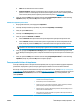HP Officejet Enterprise Color MFP X585 / Flow X585 User Guide
●
Fără: Nu este utilizată nicio temă cromatică.
●
Profil personalizat: Selectaţi această opţiune pentru a utiliza un profil de intrare personalizat
pentru a controla cu acurateţe ieşirea culorilor (de exemplu, pentru a emula un anumit produs HP
Color LaserJet). Puteţi descărca profiluri personalizate de pe site-ul
www.hp.com.
6. Faceţi clic pe butonul OK pentru a închide caseta de dialog Proprietăţi document. În caseta de dialog
Imprimare, faceţi clic pe butonul OK pentru a imprima operaţia.
Modificarea opţiunilor pentru culori
1. Din programul software, selectaţi opţiunea Imprimare.
2. Selectaţi numele produsului şi apoi faceţi clic pe butonul Proprietăţi sau Preferinţe.
3. Faceţi clic pe fila Color (Culori).
4. Selectaţi caseta HP EasyColor pentru a o debifa.
5. Faceţi clic pe setarea Automat sau Manual.
●
Setarea Automat: Selectaţi această setare pentru majoritatea operaţiilor de imprimare color
●
Setarea Manual: Selectaţi această setare pentru a regla setările de culoare independent de alte
setări. Faceţi clic pe butonul Setări pentru a deschide fereastra de reglare manuală a culorilor.
NOTĂ: Modificarea manuală a setărilor de culoare poate avea impact asupra exemplarelor
imprimate. HP recomandă ca numai experţii în grafică color să modifice aceste setări.
6. Faceţi clic pe opţiunea Imprimare în scală de gri pentru a imprima un document alb-negru şi în tonuri
de gri. Utilizaţi această opţiune pentru a imprima documente color pentru fotocopiere sau trimitere prin
fax.
7. Faceţi clic pe butonul OK pentru a închide caseta de dialog Proprietăţi document. În caseta de dialog
Imprimare, faceţi clic pe butonul OK pentru a imprima operaţia.
Încercarea altui driver de imprimare
Încercaţi să utilizaţi alt driver de imprimare dacă imprimaţi dintr-un program software şi paginile imprimate
prezintă linii neaşteptate în grafică, text lipsă, grafică lipsă, formatare incorectă sau fonturi înlocuite.
Descărcaţi oricare dintre următoarele drivere de pe site-ul Web HP. În S.U.A., accesaţi
www.hp.com/support/
ojcolorMFPX585. În alte ţări decât S.U.A., consultaţi www.hp.com/support. Selectaţi ţara/regiunea. Faceţi clic
pe Download Drivers & Software (Descărcare drivere şi software). Introduceţi numele produsului, apoi
selectaţi Căutare.
Driverul HP PCL 6
●
Furnizat ca driver prestabilit pe CD-ul produsului. Acest driver este instalat
automat dacă nu selectaţi un alt driver.
●
Recomandat pentru toate mediile Windows
●
Asigură, în general, cele mai bune performanţe, calitate a imprimării şi asistenţă
pentru funcţiile produsului pentru majoritatea utilizatorilor
●
Dezvoltat pentru a se alinia cu Windows Graphic Device Interface (GDI) pentru cea
mai bună viteză în mediile Windows
●
Este posibil nu fie complet compatibil cu programele software personalizate sau
realizate de terţi bazate pe PCL 5
ROWW Îmbunătăţirea calităţii imprimării 133